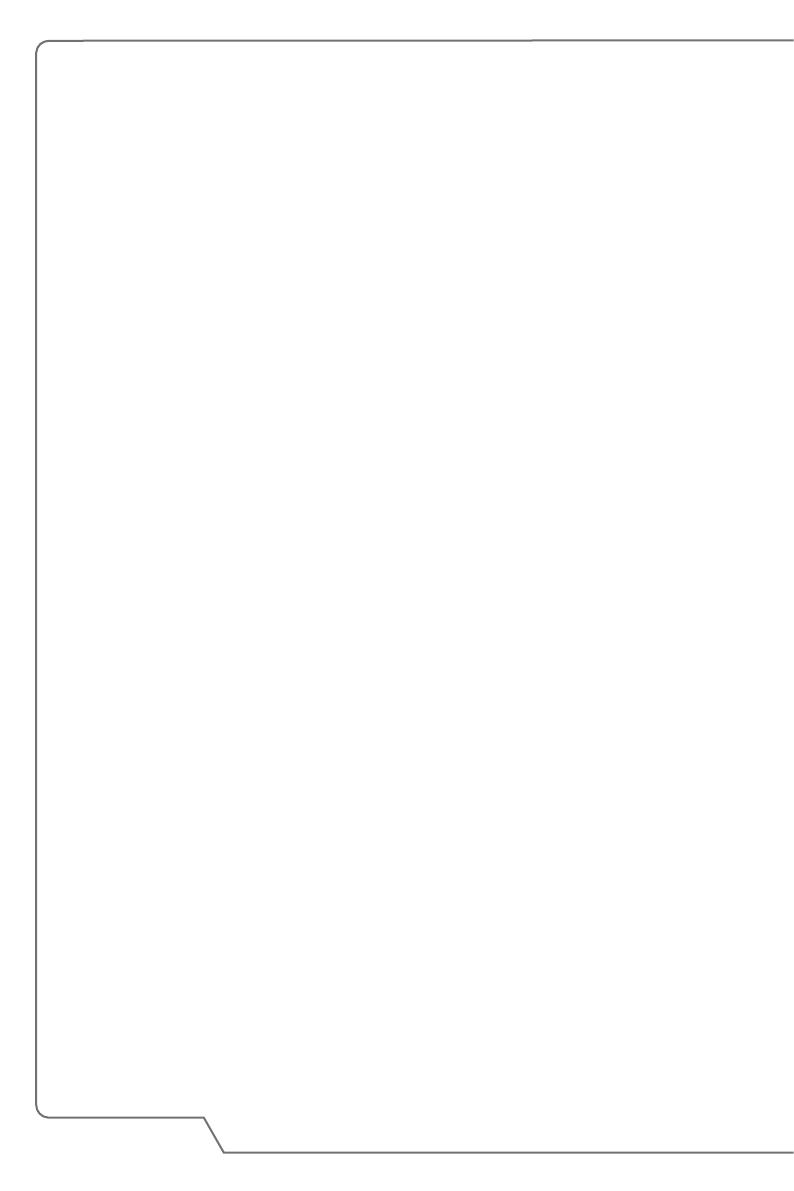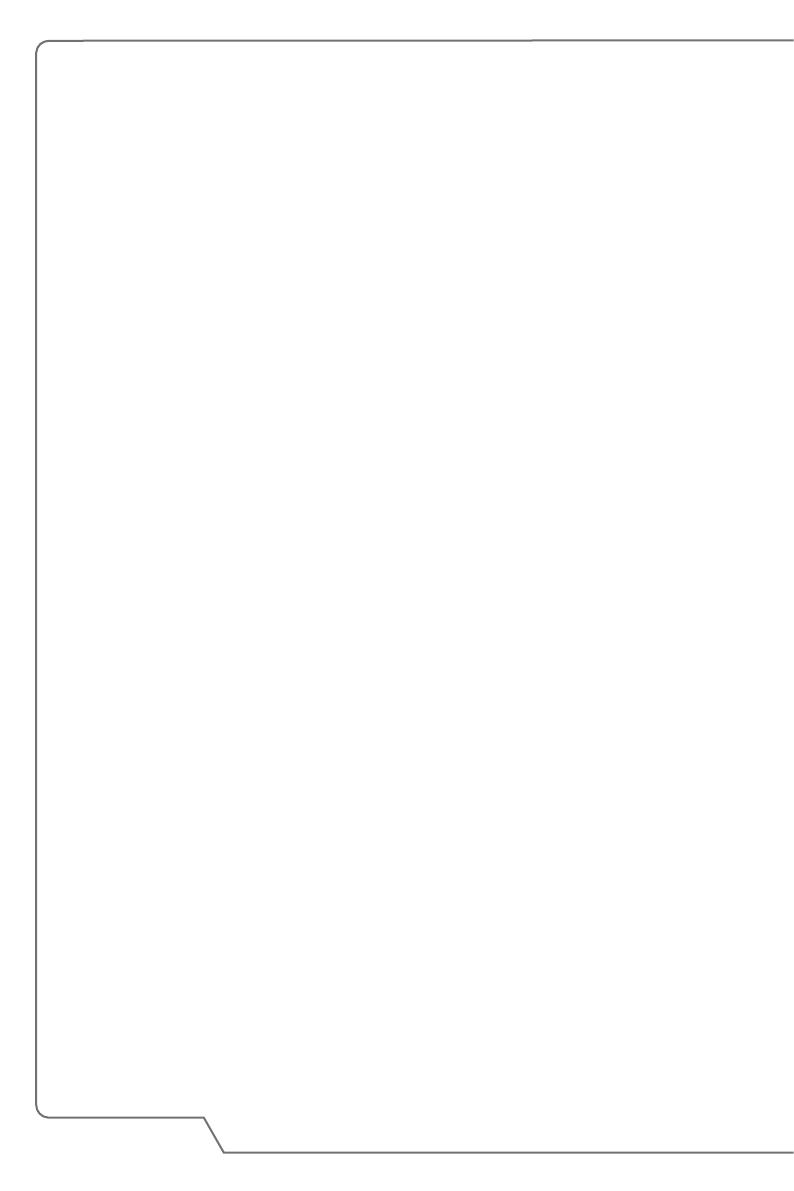
1-2
Ноутбук Руководство пользователя
Содержание
1. Предисловие .................................................................................1-1
Авторские Права .........................................................................................................1- 4
Товарные знаки ............................................................................................................1- 4
Журнал изменений......................................................................................................1-4
Соответствие стандартам FCC по уровню радиопомех для устройств класса
В ..................................................................................................................................1-5
Соответствие требованиям FCC .............................................................................1-5
Соответствие стандартам CE ..................................................................................1-6
Нормативные требования к батареям ....................................................................1-6
Заявление WEEE ........................................................................................................1-6
Информация о Химических веществах .................................................................. 1-7
Модернизация и Гарантия ......................................................................................... 1-7
Приобретение Запасных Частей ............................................................................. 1-7
Безопасное использование ноутбука .....................................................................1-8
Приложение К Руководству Пользователя .......................................................... 1-10
Особенности ноутбуков MSI ................................................................................... 1-15
2. Введение.........................................................................................2-1
Распаковка....................................................................................................................2-2
Общие сведения об устройстве ...............................................................................2-3
Вид сверху в открытом состоянии .......................................................................2-3
Вид спереди .............................................................................................................2-5
Вид справа ............................................................................................................... 2-7
Вид слева .................................................................................................................2-8
Вид снизу ................................................................................................................ 2-10
Использование клавиатуры .....................................................................................2-11
Клавиша Windows ..................................................................................................2-11
Клавиши быстрого запуска ................................................................................. 2-12
Включение/ отключение тачпада ..................................................................... 2-12
Переход в спящий режим .................................................................................... 2-12
Переключение дисплеев ..................................................................................... 2-13
Подключение нескольких мониторов ............................................................... 2-13
Регулировка яркости ЖК-дисплея ..................................................................... 2-13
Регулировка громкости встроенных динамиков ............................................. 2-14
Регулировка яркости подсветки клавиатуры .................................................. 2-14
Приложение: True Color........................................................................................ 2-15